Aby sprawdzić jak wygląda twój projekt, w pierwszym kroku Podstawowe Info dodaj wszystkie niezbędne informacje, które oznaczone zostały czerwoną gwiazdką, a następnie zapisz swój projekt. Dzięki temu w kolejnym kroku będziesz mógł dodawać moduły, które odpowiadają kolejnym sekcjom i funkcjom Systemu Meeting Application.
Następnym krokiem jest dodanie poszczególnych modułów w Panelu Administratora. Już po wybraniu kilku z nich masz możliwość sprawdzenia tego, jak będzie prezentować się Aplikacja Mobilna oraz Landing Page twojego wydarzenia:
Wprowadzone informacje możesz od samego początku sprawdzić zarówno na Landing Page'u jak i w Aplikacji Mobilnej. Nie ma potrzeby wypełniania od razu całej zawartości, ponieważ wprowadzane zmiany aktualizowane są na bieżąco.
Aplikacja w wersji testowej pozwala na weryfikację Landing page'a przez pięciu użytkowników, którzy niezależnie od ustawionego rodzaju dostępu będą musieli się zarejestrować, aby wejść na stronę.
Landing Page otworzy się w nowej karcie przeglądarki po kliknięciu w ikonę Landing Page po najechaniu na zakładkę widoczną z prawej strony - Live Preview
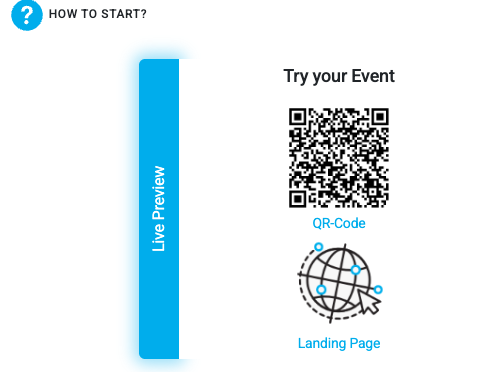
Jeżeli w sekcji Dostęp, w został ustawiony tryb dostępu Opcjonalny - strona nie będzie wymagała logowania użytkownika. W przypadku trybu dostępu Wymagany lub Biała Lista, użytkownik zostanie poproszony o zalogowanie się. Dane do logowania na Landing Page’u są takie same jak do Panelu Administratora:
Więcej o ustawieniach dostępu dowiesz się z artykułu Access Mode.
Jeżeli masz już zainstalowaną naszą Aplikację Mobilną na swoim telefonie, dowolnym narzędziem zeskanuj widoczny w Panelu Administratora kod QR. Możesz też zeskanować kod bezpośrednio przez aplikację Meeting Application, klikając na symbol kodu QR w polu Szukaj. Twoje wydarzenie powinno pojawić się w Aplikacji:
Jeżeli dopiero zaczynasz przygodę z Systemem Meeting Application to po zeskanowaniu kodu QR, wybranym narzędziem w swoim telefonie, powinno automatycznie przenieść cię do App Store'a lub Google Play, w celu pobrania bezpłatnej Aplikacji. Jeżeli to się nie wydarzy, wejdź bezpośrednio do App Store lub Google Play i pobierz darmową Aplikację Meeting Application, a następnie utwórz konto:
W Aplikacji pojawi się twoje wydarzenie, należy w nie wejść, a następnie kliknąć Dołącz. Jeżeli w sekcji Podstawowe info został ustawiony wcześniej kod dostępu, Aplikacja poprosi o jego podanie. Po wprowadzeniu kodu można swobodnie przeglądać Aplikację Mobilną z punktu widzenia uczestnika.
Jeżeli chcesz pokazać aktualne zmiany w Aplikacji Mobilnej swojemu klientowi lub współpracownikom, możesz przekazać im kod QR do skonfigurowanej Aplikacji Mobilnej oraz link do Landing Page'a. Z wersji przed publikacją wydarzenia może korzystać do 5 zalogowanych użytkowników.
Pamiętaj, że nie wszystkie moduły widoczne w panelu administratora są widoczne w Aplikacji Mobilnej i na Landing Page’u. Część modułów jest widoczna tylko w Aplikacji np. News, Banners, Photo booth, Treasure Hunt czy Content Unlocker. Dodatkowo, jeśli ukryjesz niektóre moduły w panelu administratora, to nie będą one widoczne w podglądzie Aplikacji Mobilnej.
Zeskanuj poniższy kod QR do Aplikacji Mobilnej oraz sprawdź Landing Page
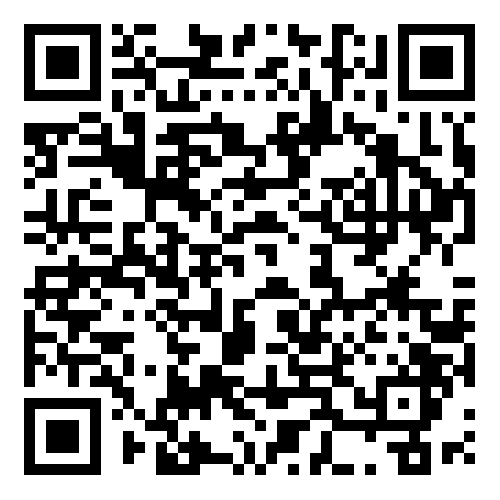
Udanego wydarzenia z Meeting Application!